Содержание:
Для полноценной работы любых устройств, которые подключаются к компьютеру, требуется специальное программное обеспечение. В этой статье мы разберем способы установки драйвера для принтера Samsung ML 1640.
Загрузка и инсталляция драйвера Samsung ML 1640
Вариантов установки программного обеспечения для данного принтера несколько и все они являются равнозначными по получаемому результату. Различия состоят лишь в способе получения нужных файлов и установки на ПК. Драйвер можно добыть на официальном сайте и установить вручную, обратиться за помощью к специализированному софту или воспользоваться встроенным в систему инструментом.
Способ 1: Официальный сайт
На момент написания этой статьи ситуация такова, что компания Самсунг передала права и обязанности по обслуживанию пользователей печатной техники в HP. Это значит, что драйвера следует искать не на сайте Samsung, а на страницах Hewlett-Packard.
- В первую очередь после перехода на страницу следует обратить внимание на версию и разрядность операционной системы. Программа сайта автоматически определяет эти параметры, но, во избежание возможных ошибок при установке и использовании устройства, проверить стоит. Если указанные данные не соответствуют установленной на ПК системе, то нажимаем на ссылку «Изменить».
В выпадающих списках выбираем свою систему и снова жмем «Изменить».
- Ниже находится перечень подходящих под наши параметры программ. Нас интересует раздел «Драйвер-Установочный комплект программного обеспечения устройства» и вкладка «Базовые драйверы».
- В списке может быть представлено несколько позиций. В случае с Windows 7 x64 это два драйвера – универсальный для Windows и отдельный для «семерки». При возникновении проблем с одним из них можно воспользоваться другим.
- Нажимаем кнопку «Загрузить» возле выбранного ПО и ждем завершения скачивания.
Далее возможны два варианта установки драйверов.
Универсальный драйвер
- Запускаем загруженный инсталлятор и выбираем установку.
- Соглашаемся с условиями лицензии, установив флажок в соответствующий чекбокс, и жмем «Далее».
- Программа предложит нам выбрать способ установки. Первые два подразумевают поиск предварительно подключенного к компьютеру принтера, а последний – установку драйвера без наличия устройства.
- Для нового принтера выбираем способ подключения.
Затем по необходимости переходим к настройке сети.
В следующем окне ставим галку для включения ручного ввода IP-адреса или просто нажимаем «Далее», после чего произойдет поиск.
Это же окно мы увидим сразу, как только перейдем к установке программы для существующего принтера или откажемся от настройки сети.
После того как устройство будет обнаружено, выбираем его в списке и нажимаем «Далее». Ждем окончания установки.
- Если был выбран вариант без обнаружения принтера, то решаем, включать ли дополнительные функции, и жмем «Далее» для запуска инсталляции.
- По завершении процесса нажимаем «Готово».
Драйвер для вашей версии системы
С программным обеспечением, разработанным для определенной версии Виндовс (в нашем случае это «семерка») хлопот гораздо меньше.
- Запускаем инсталлятор и выбираем место для распаковки временных файлов. Если не уверены в правильности своего выбора, то можно оставить значение по умолчанию.
- В следующем окне выбираем язык и идем далее.
- Оставляем обычную установку.
- Дальнейшие действия зависят от того, подключен принтер к ПК или нет. Если устройство отсутствует, то нажимаем «Нет» в открывшемся диалоговом окне.
Если принтер подсоединен к системе, то ничего больше делать не нужно.
- Закрываем окно инсталлятора кнопкой «Готово».
Способ 2: Специальный софт
Установку драйверов также можно производить, используя специализированные программы. Для примера возьмем DriverPack Solution, который позволяет автоматизировать процесс.
Читайте также: Программы для установки драйверов
После запуска программа выполнит сканирование компьютера и поиск необходимых файлов на сервере разработчиков. Далее достаточно выбрать нужный драйвер и установить его. Обратите внимание, что данный способ подразумевает наличие подключенного к ПК принтера.
Подробнее: Как обновить драйвера
Способ 3: ИД оборудования
ИД – это уникальный код устройства в системе, по которому можно осуществить поиск программного обеспечения на специально созданных для этого сайтах. У нашего принтера Samsung ML 1640 код вот такой:
LPTENUM\SAMSUNGML-1640_SERIE554C
Найти драйвер по этому идентификатору можно только на DevID DriverPack.
Подробнее: Поиск драйверов по ID оборудования
Способ 4: Инструменты Виндовс
Не все пользователи знают, что в каждый дистрибутив ОС Windows встроены драйвера для различного оборудования. Их только нужно активировать. Здесь есть один нюанс: необходимые файлы присутствуют в системах до Vista включительно. Если ваш компьютер управляется более новой версией операционной системы, то этот способ не для вас.
Windows Vista
- Вызываем меню «Пуск» и идем в раздел с устройствами и принтерами.
- Далее переходим к установке нового принтера нажатием на кнопку, указанную на скриншоте.
- Выбираем пункт, в котором указано добавление локального принтера.
- Определяем тип соединения (порт).
- В следующем окне находим Samsung в списке вендоров и кликаем по названию модели справа.
- Даем принтеру название, под которым он будет отображаться в системе.
- Следующий шаг – настройка общего доступа. Его можно отключить или указать имя ресурса и его расположение.
- На последнем этапе «Мастер» предложит включить использование устройства как принтера по умолчанию, распечатать пробную страницу и (или) завершить инсталляцию кнопкой «Готово».
Windows XP
- В стартовом меню переходим в раздел с принтерами и факсами.
- Кликаем по ссылке, запускающей «Мастер установки принтеров».
- В стартовом окне просто идем далее.
- Если принтер уже подключен к ПК, оставляем все как есть. Если же устройства нет, то снимаем флажок, указанный на скриншоте, и жмем «Далее».
- Здесь определяем порт подключения.
- Далее ищем модель в списке драйверов.
- Даем имя новому принтеру.
- Решаем, печатать ли пробную страницу.
- Завершаем работу «Мастера», нажав кнопку «Готово».
Заключение
Мы рассмотрели четыре способа установки программного обеспечения для принтера Samsung ML 1640. Самым надежным можно считать первый, так как все действия производятся вручную. Если же нет желания бегать по сайтам, то можно обратиться за помощью к специальному софту.
 lumpics.ru
lumpics.ru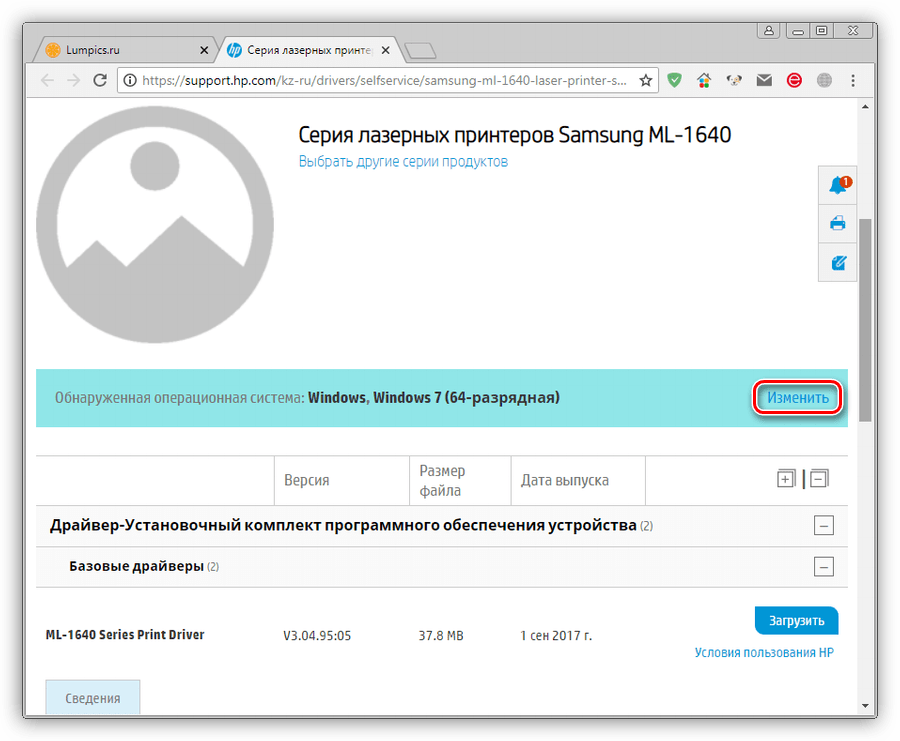
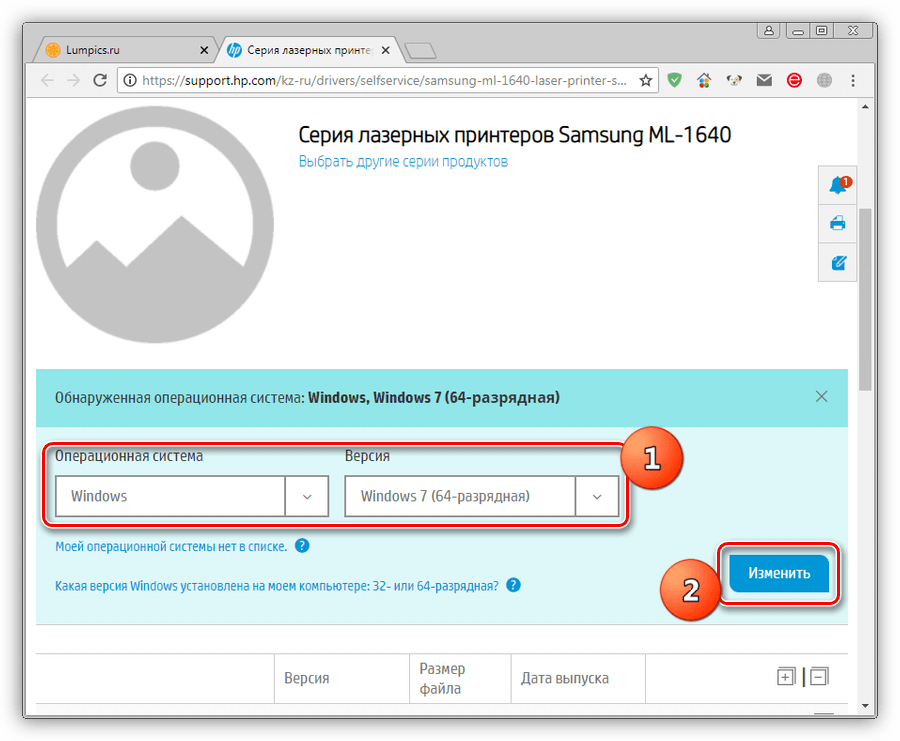
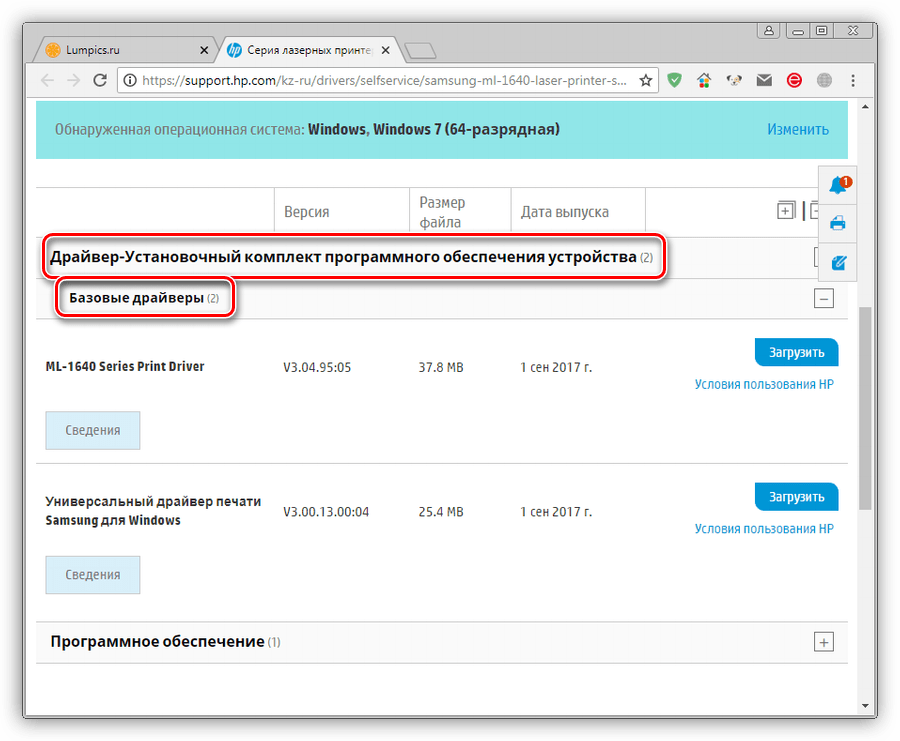
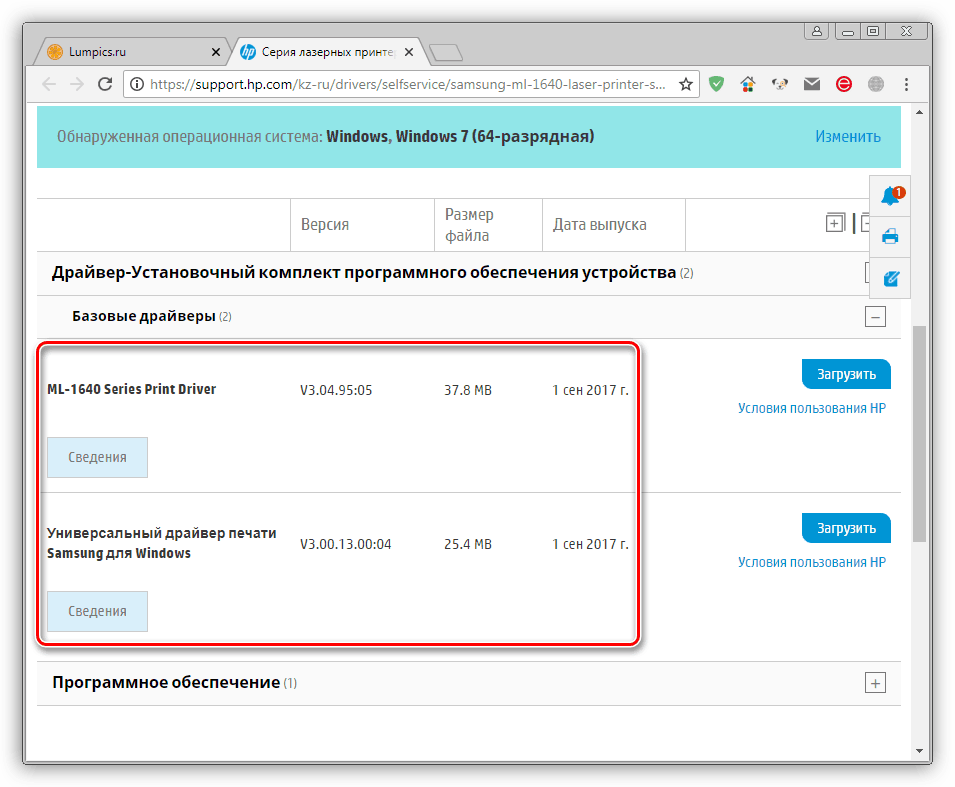
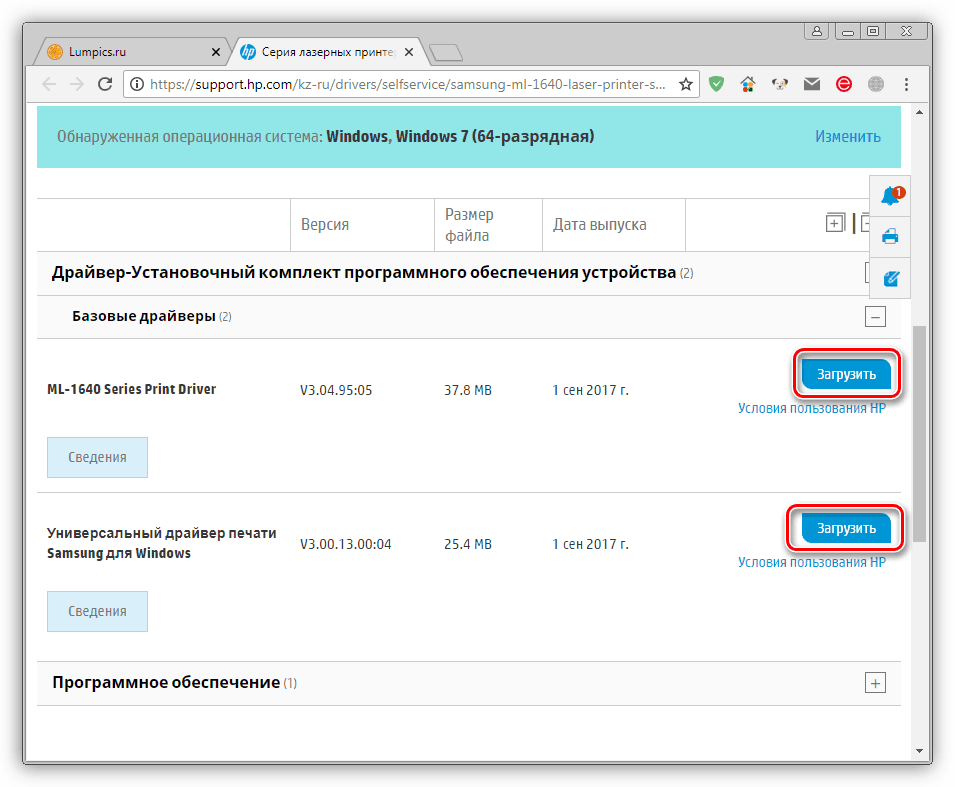
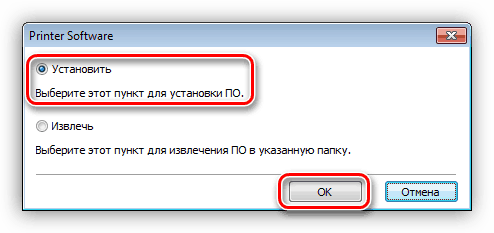
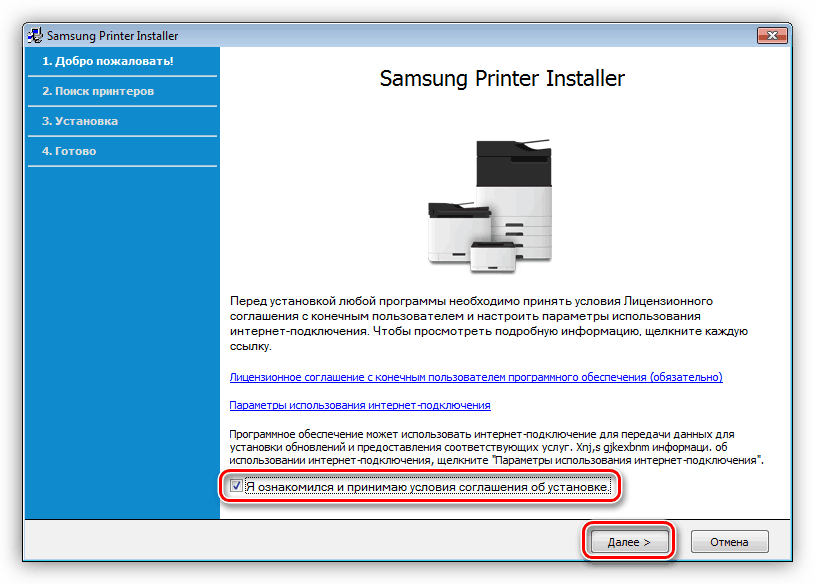
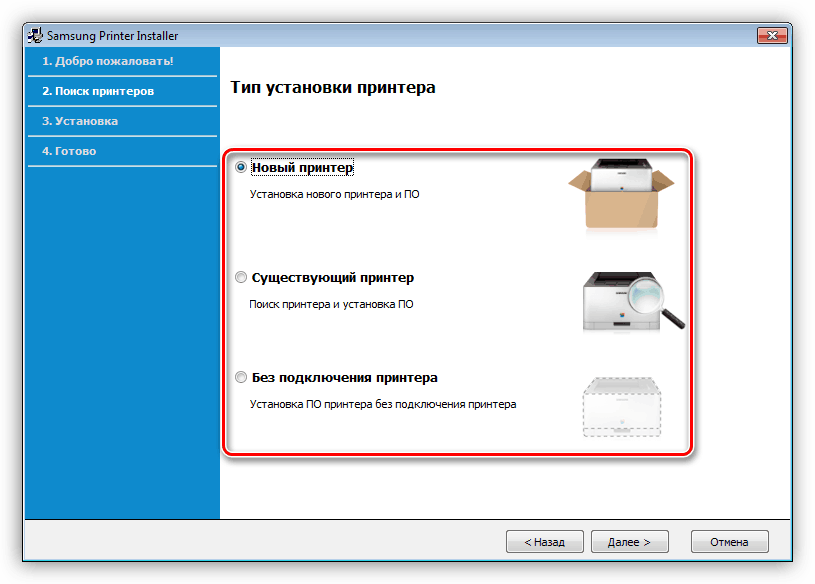
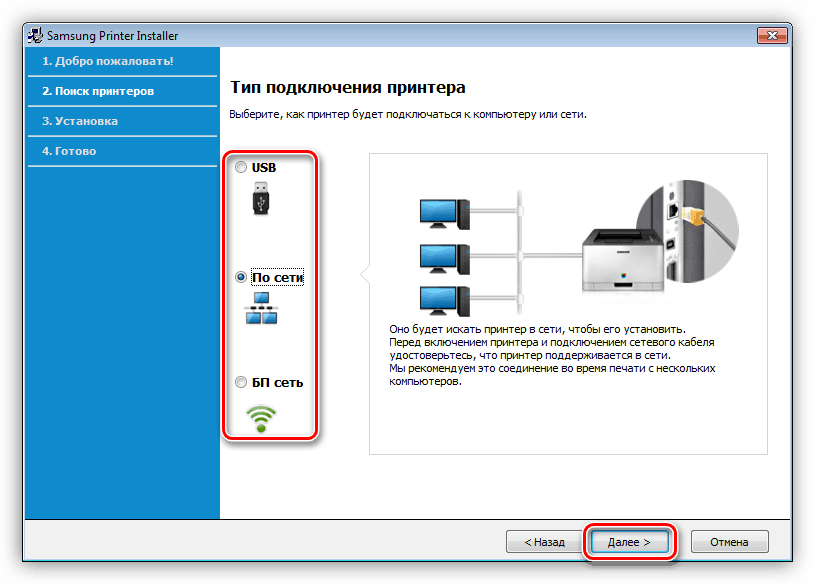
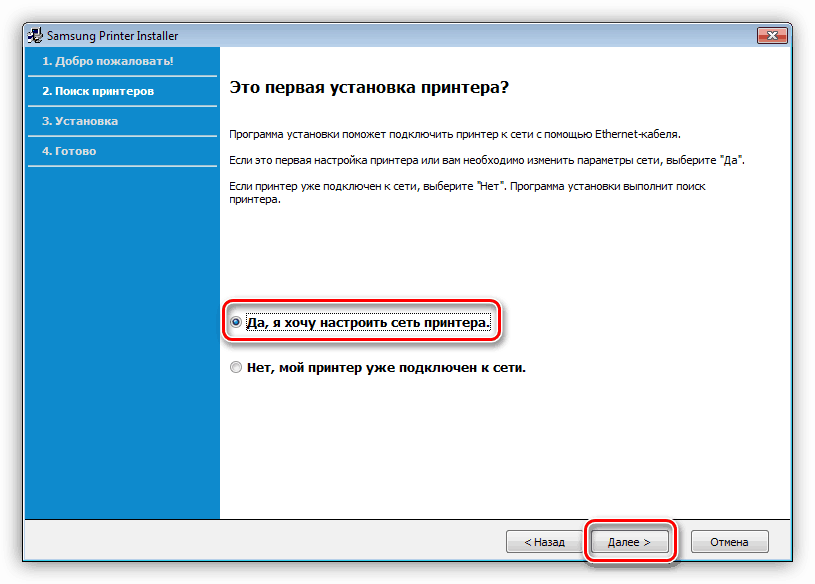
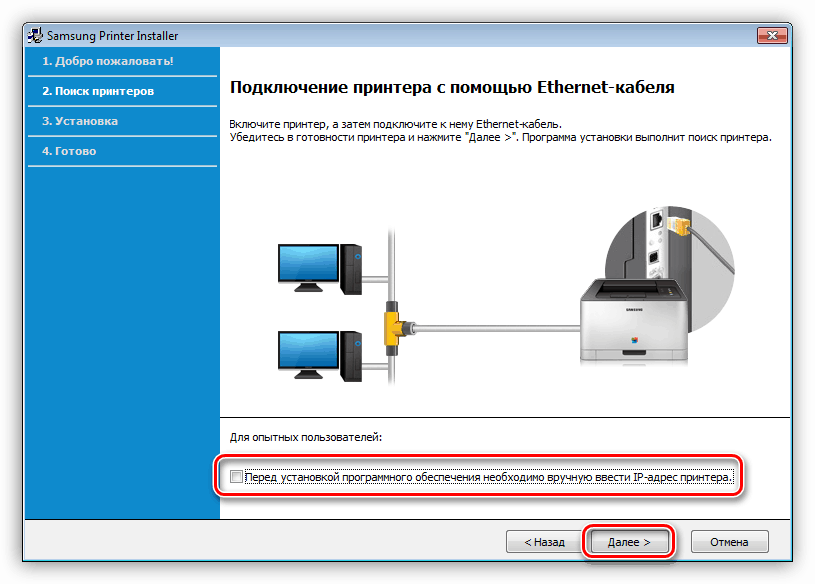
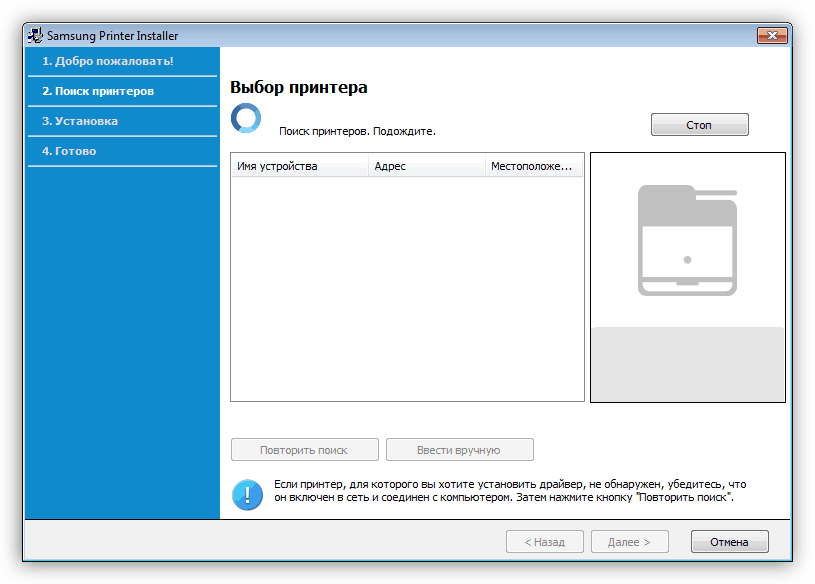
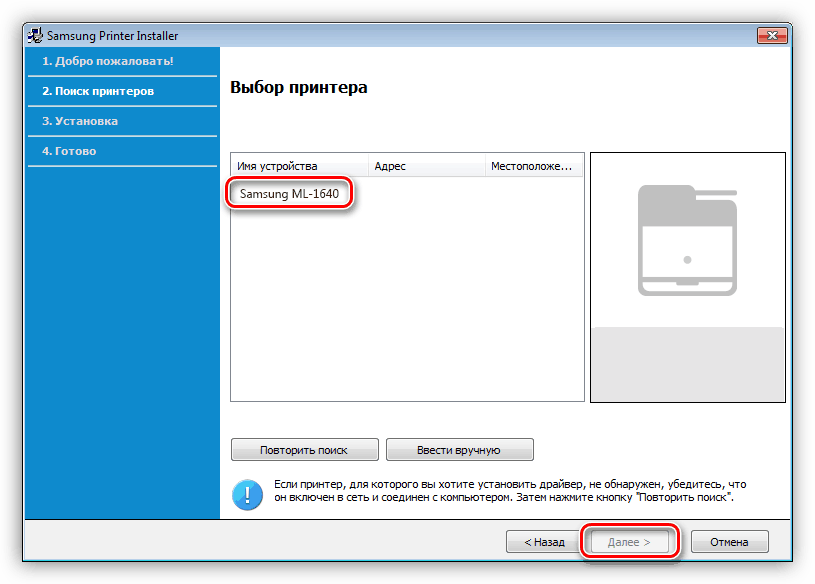
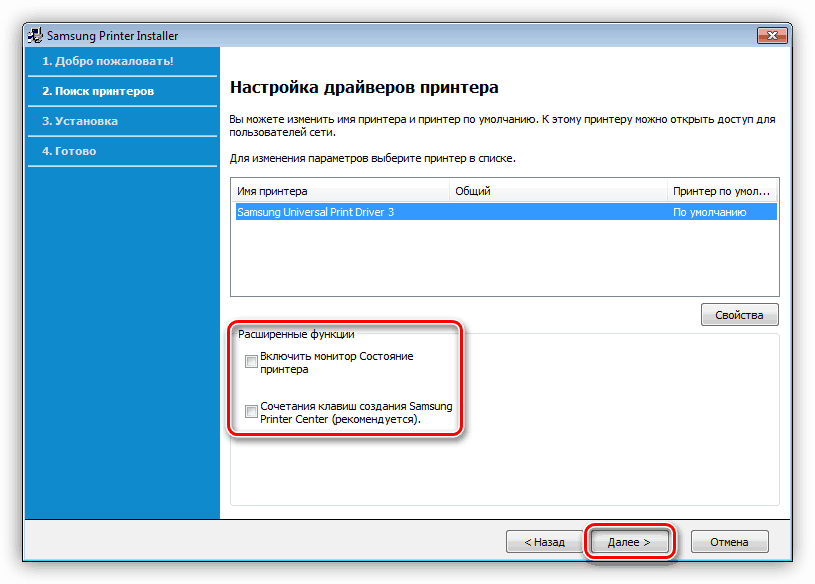
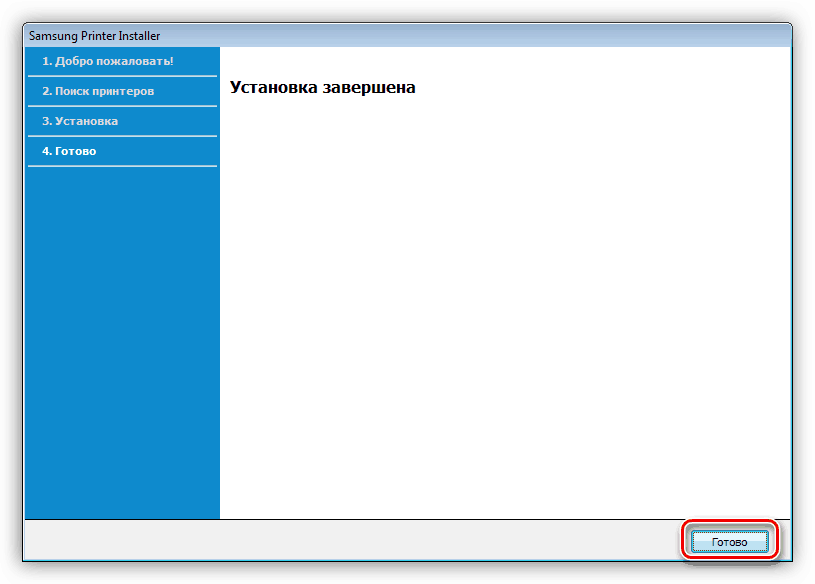
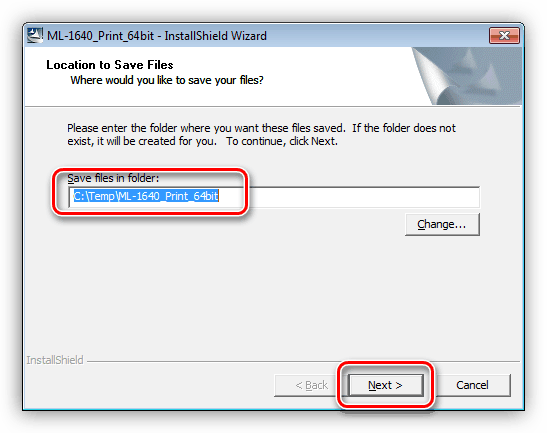
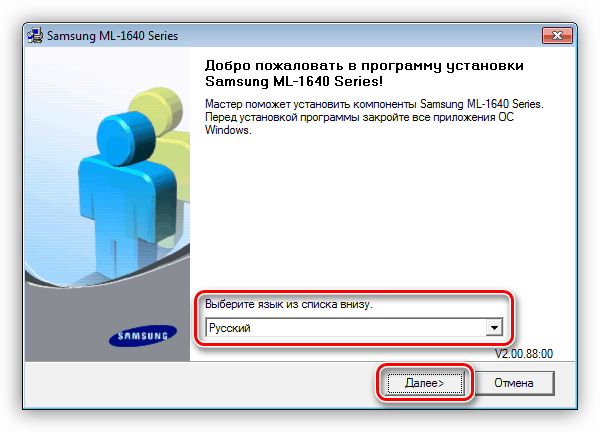
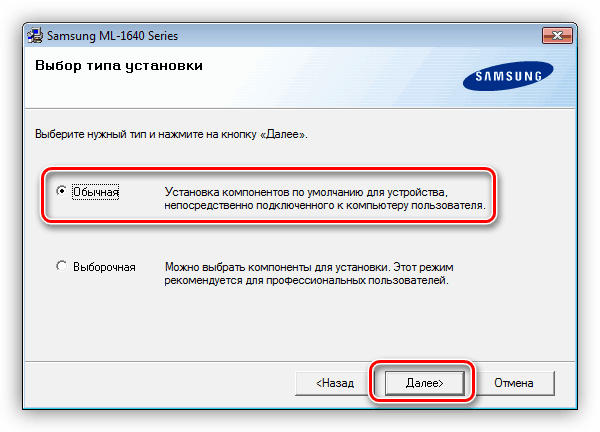

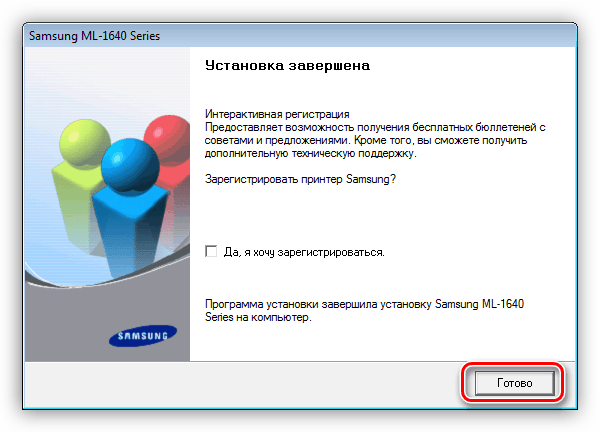
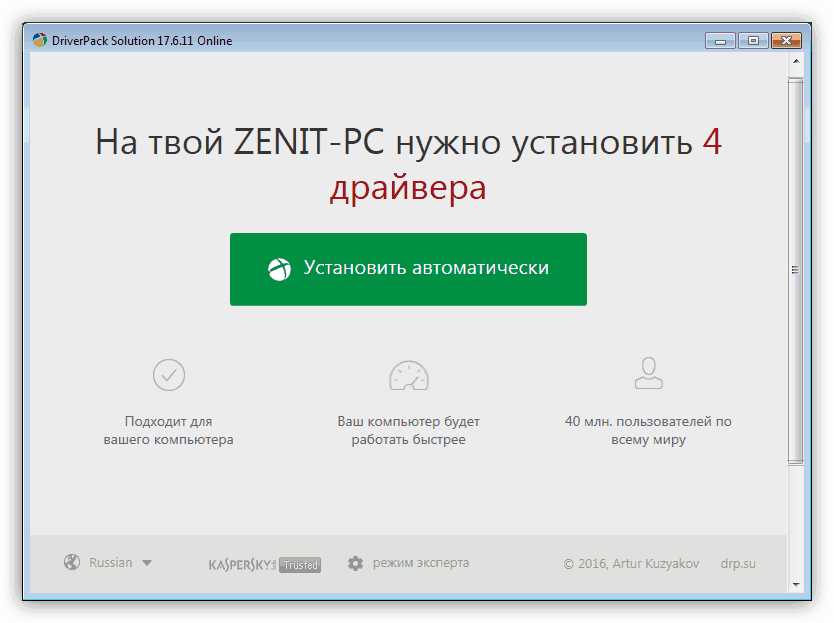
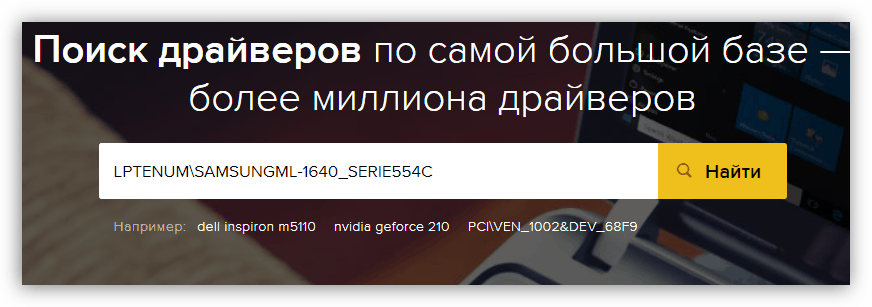
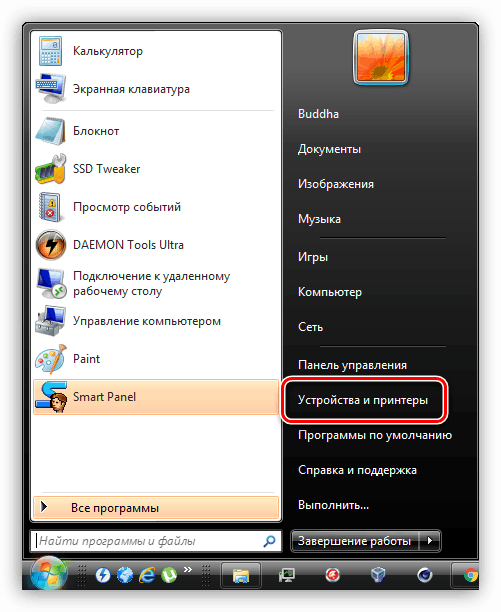
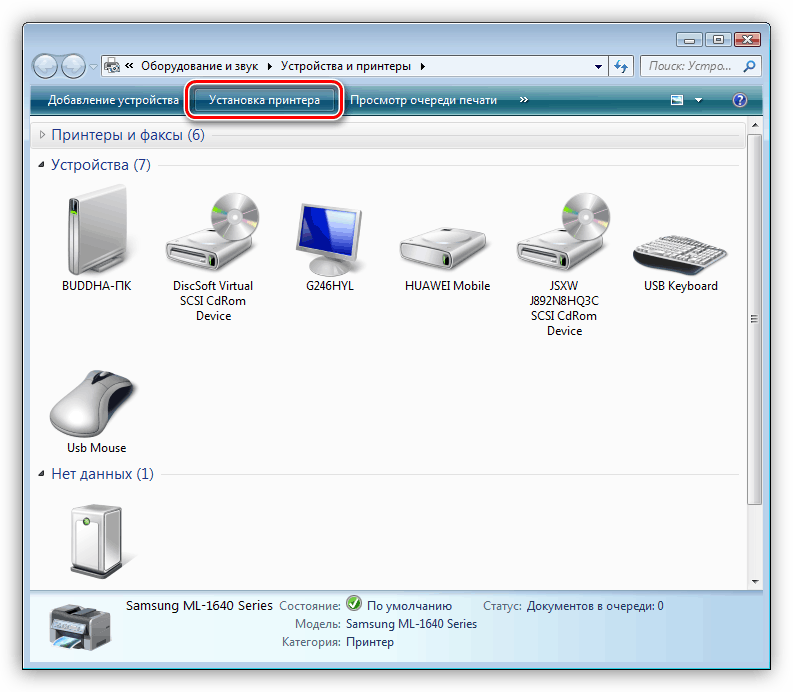
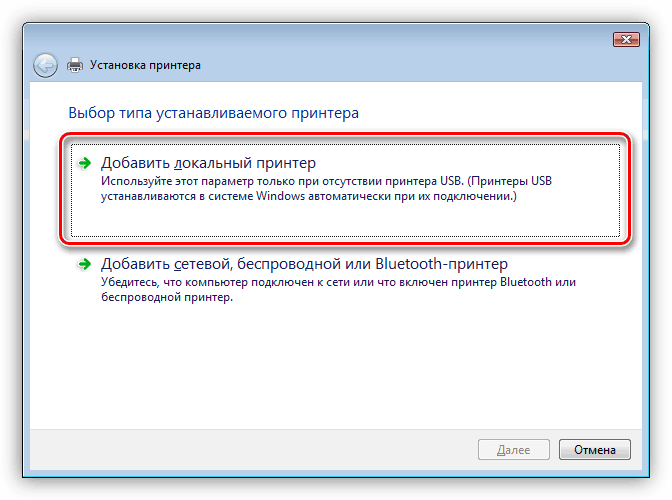
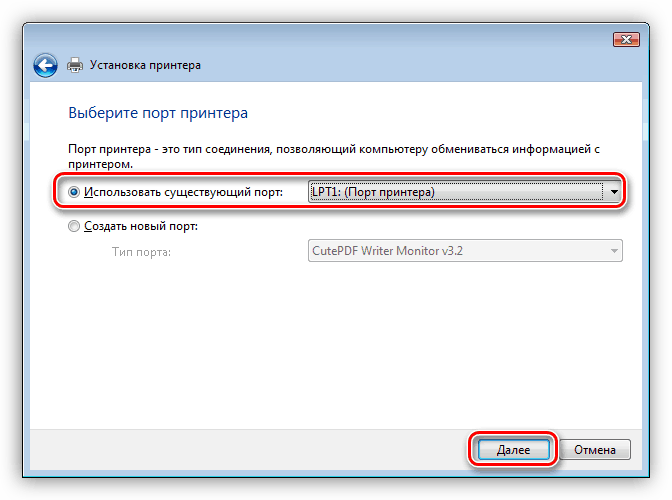
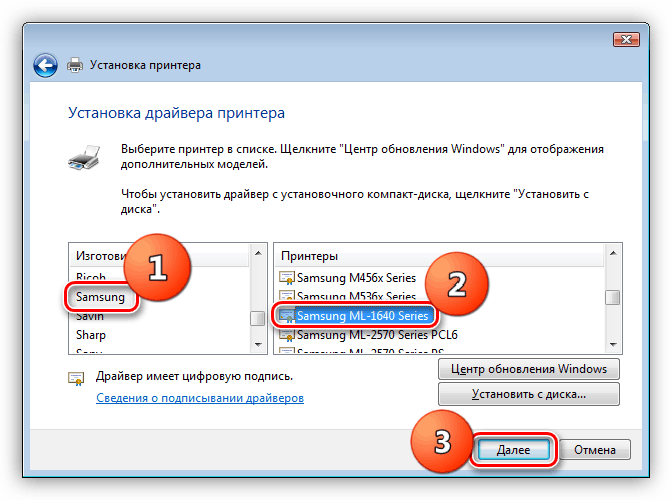
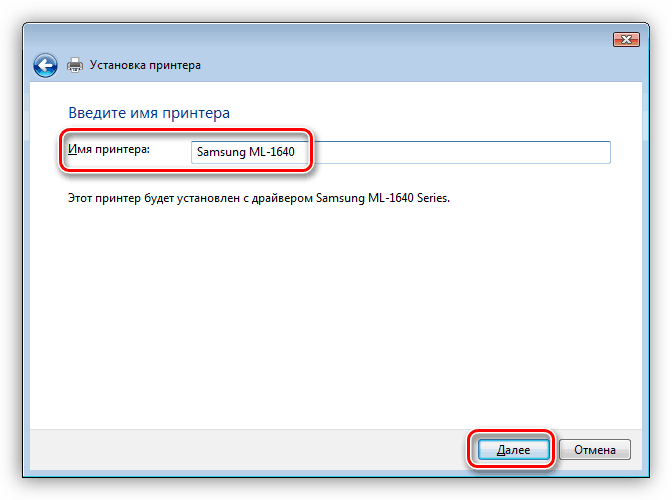
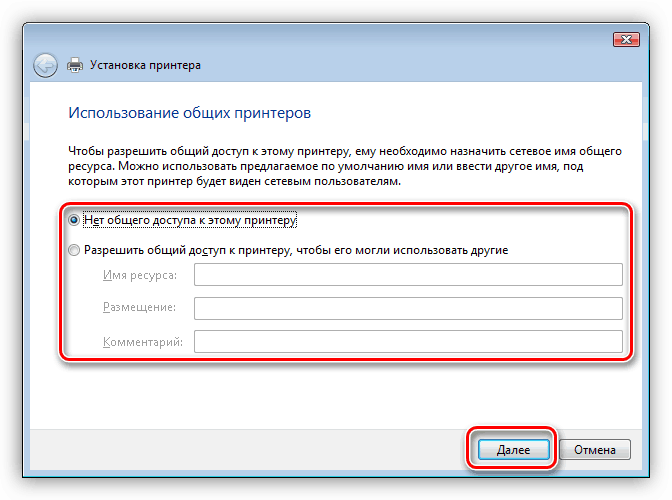
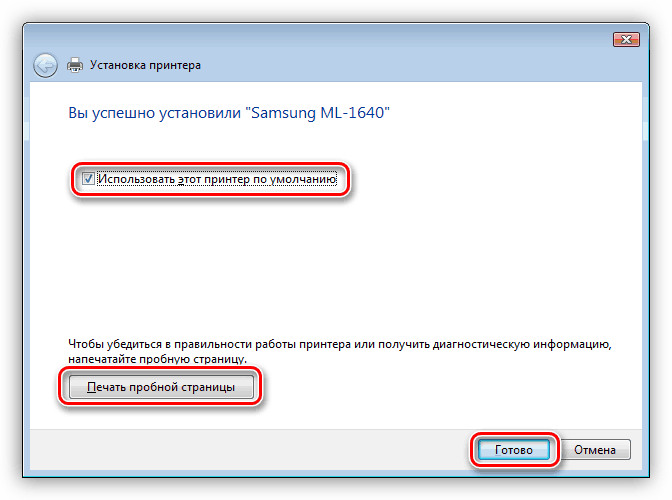
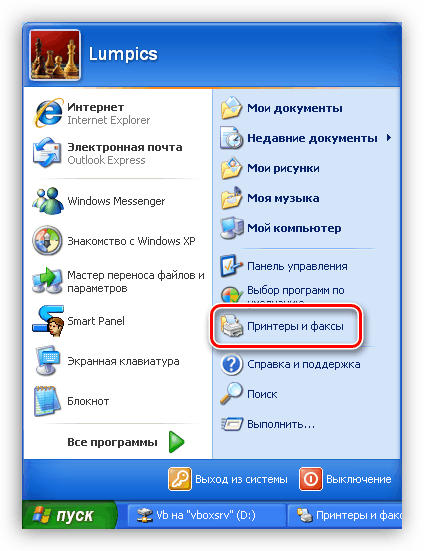
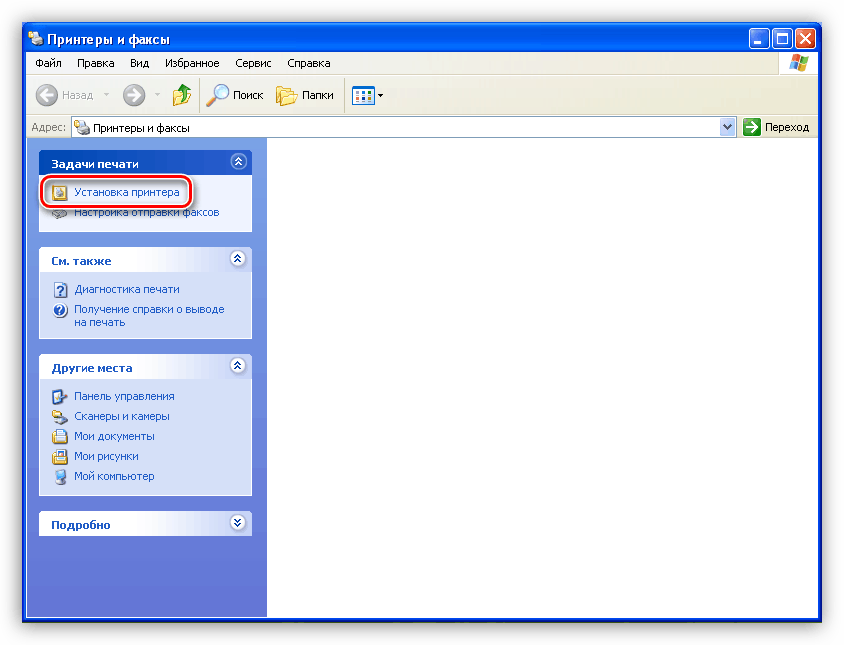
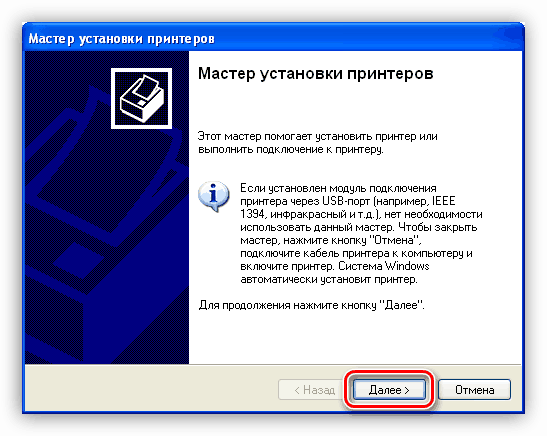
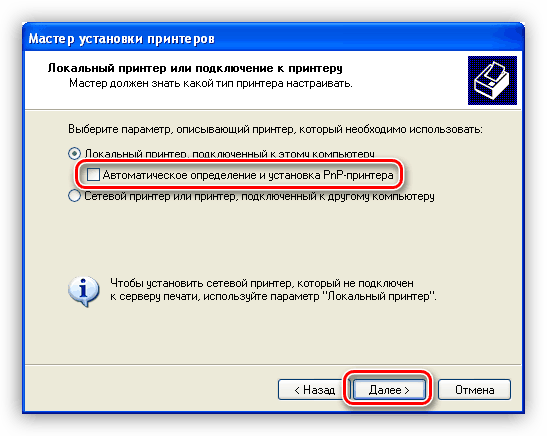
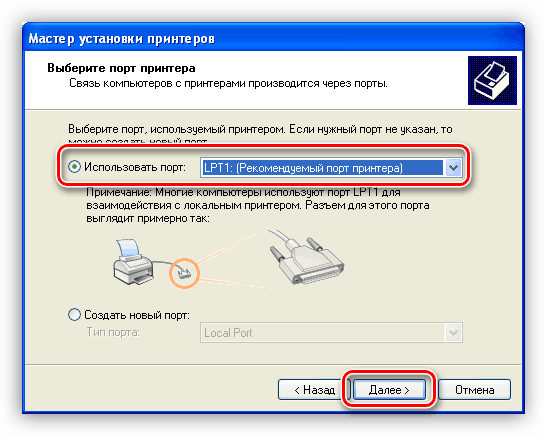
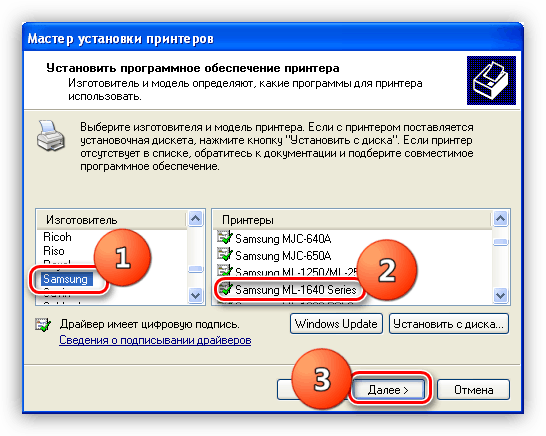
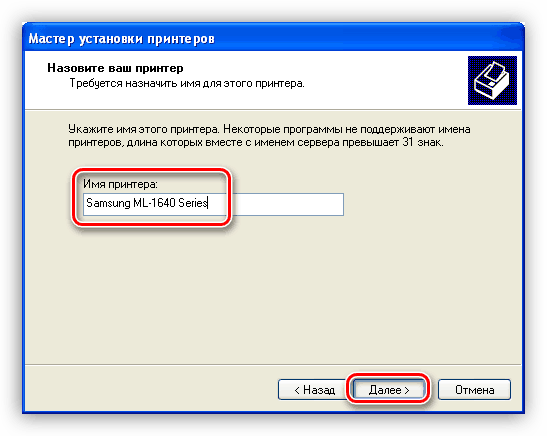
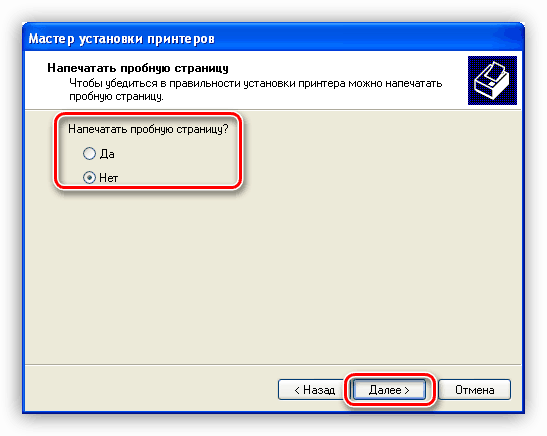
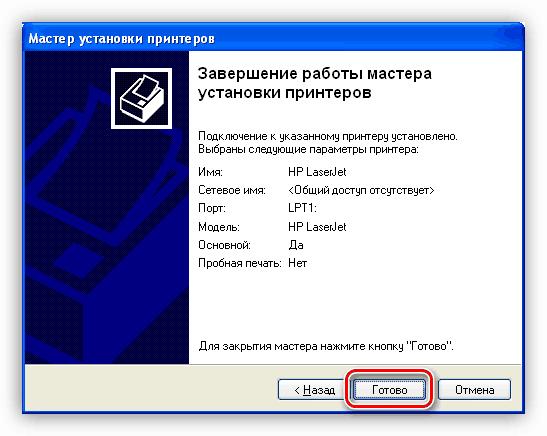













как скачать драйвера для принтера samsung xpress m2020